清华同方的BIOS设置详解
清华同方的BIOS密码

清华同方的B I O S密码 Document serial number【UU89WT-UU98YT-UU8CB-UUUT-UUT108】清华同方的BIOS密码是多少,怎样清除BIOS密码取消“同方系统还原卡”的方法今天电脑换了块清华同方的主板,换上之后出现了不少问题,经过努力在百度的帮助下一一解决了,现在特把清华同方常见的问题及解决方法分享给大家,希望对新手有所帮助。
1、清华同方的BIOS通用密码是多少?六位——thtfpc八位——000000002、怎样取消“同方电脑系统还原卡”清华同方计算机在开机时会有还原卡提示(实际是该功能未被激活,不能使用),影响开机速度。
可以通过如下方式关闭该启动项:打开计算机——进入CMOS(DEL键密码一般为thtfpc)——选择进入“Integrated peripherals”项——修改“Onboard Lan Boot ROM”项为“Disable”——选择F10保存并退出——重启即可。
ONBOARD LAN:CONTROLLER 此项设为ENABLED (集成网卡生效)ONBOARD LAN:BOOT ROM 此项设为DISABLED(取消还原功能)3、怎样清除清华同方电脑的BIOS密码1、使用CMOS跳线帽短路使BIOS放电2、把电池取下短接电池插座的正负极,达到放电的目的3、如果都无法清掉,只有刷BIOS了4、清华同方开机后小键盘不亮BIOS:(高级BIOS设置)Advanced BIOS FeaturesBoot Up NumLock status(启动时数字键盘的状态)选项:On,OFF(开,关)开启此选项,开机后会自动打开数字键盘供使用。
一般选择ON,开启数字键盘。
推荐阅读:电脑插上电源就自动开机的问题以及解决电脑插上电源就自动启动,相信大家都会有这样的经历。
这样的状况一般都是静电引起的,还有可能和主板的CMOS设置中的电源设置有关,一般如果发生这样的状况我们的思路如下:PWRONAfterPWR-FALL处于ON状态有些新型主板BIOS的PowerManagermentSetup(电源管理设置)选项组中提供一个名为PWRONAfterPWR-FALL的选项,用于设置系统非正常断电后主板电源软开关的状态,可选设置值有ON(开)、OFF(关)和FORMER-STS(断电前状态)。
清华同方电脑还原卡破解的几个方法
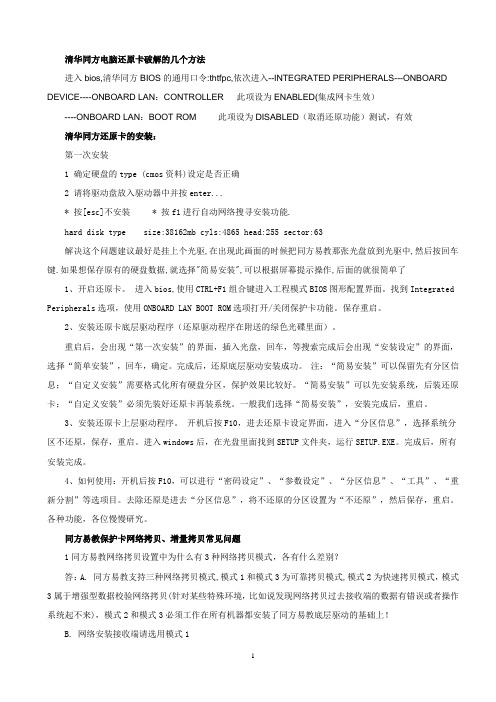
清华同方电脑还原卡破解的几个方法进入bios,清华同方BIOS的通用口令:thtfpc,依次进入--INTEGRATED PERIPHERALS---ONBOARD DEVICE----ONBOARD LAN:CONTROLLER 此项设为ENABLED(集成网卡生效)----ONBOARD LAN:BOOT ROM 此项设为DISABLED(取消还原功能)测试,有效清华同方还原卡的安装:第一次安装1 确定硬盘的type (cmos资料)设定是否正确2 请将驱动盘放入驱动器中并按enter...* 按[esc]不安装 * 按f1进行自动网络搜寻安装功能.hard disk type size:38162mb cyls:4865 head:255 sector:63解决这个问题建议最好是挂上个光驱,在出现此画面的时候把同方易教那张光盘放到光驱中,然后按回车键.如果想保存原有的硬盘数据,就选择"简易安装",可以根据屏幕提示操作,后面的就很简单了1、开启还原卡。
进入bios,使用CTRL+F1组合键进入工程模式BIOS图形配置界面。
找到Integrated Peripherals选项,使用ONBOARD LAN BOOT ROM选项打开/关闭保护卡功能。
保存重启。
2、安装还原卡底层驱动程序(还原驱动程序在附送的绿色光碟里面)。
重启后,会出现“第一次安装”的界面,插入光盘,回车,等搜索完成后会出现“安装设定”的界面,选择“简单安装”,回车,确定。
完成后,还原底层驱动安装成功。
注:“简易安装”可以保留先有分区信息;“自定义安装”需要格式化所有硬盘分区,保护效果比较好。
“简易安装”可以先安装系统,后装还原卡;“自定义安装”必须先装好还原卡再装系统。
一般我们选择“简易安装”,安装完成后,重启。
3、安装还原卡上层驱动程序。
开机后按F10,进去还原卡设定界面,进入“分区信息”,选择系统分区不还原,保存,重启。
bios启动项设置
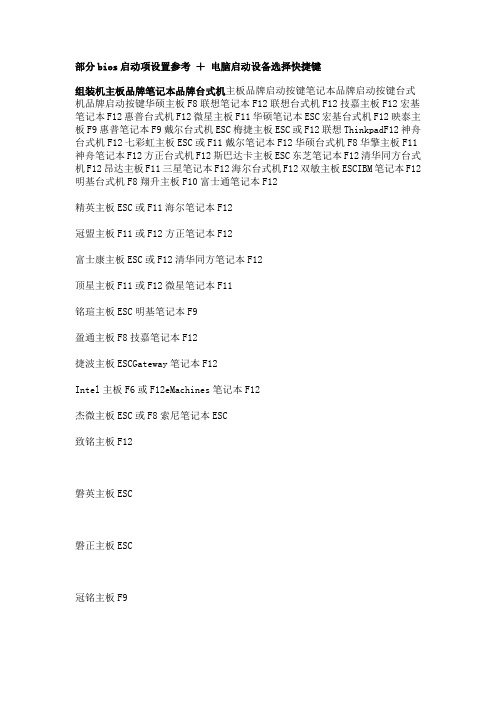
部分bios启动项设置参考+电脑启动设备选择快捷键组装机主板品牌笔记本品牌台式机主板品牌启动按键笔记本品牌启动按键台式机品牌启动按键华硕主板F8联想笔记本F12联想台式机F12技嘉主板F12宏基笔记本F12惠普台式机F12微星主板F11华硕笔记本ESC宏基台式机F12映泰主板F9惠普笔记本F9戴尔台式机ESC梅捷主板ESC或F12联想ThinkpadF12神舟台式机F12七彩虹主板ESC或F11戴尔笔记本F12华硕台式机F8华擎主板F11神舟笔记本F12方正台式机F12斯巴达卡主板ESC东芝笔记本F12清华同方台式机F12昂达主板F11三星笔记本F12海尔台式机F12双敏主板ESCIBM笔记本F12明基台式机F8翔升主板F10富士通笔记本F12精英主板ESC或F11海尔笔记本F12冠盟主板F11或F12方正笔记本F12富士康主板ESC或F12清华同方笔记本F12顶星主板F11或F12微星笔记本F11铭瑄主板ESC明基笔记本F9盈通主板F8技嘉笔记本F12捷波主板ESCGateway笔记本F12Intel主板F6或F12eMachines笔记本F12杰微主板ESC或F8索尼笔记本ESC致铭主板F12磐英主板ESC磐正主板ESC冠铭主板F9BIOS设置快捷键:笔记本:IBM(冷开机按F1,部分新型号可以在重新启动时启动按F1)惠普HP(启动和重新启动时按F2,F9,F10)华硕ASUS (开机出现ASUS LOGO标时按F2)索尼SONY(启动和重新启动时按F2)戴尔Dell(启动和重新启动时按F2)宏碁Acer(启动和重新启动时按F2)东芝Toshiba(冷开机时按ESC然后按F1)康柏Compaq(开机到右上角出现闪动光标时按F10,或者开机时按F10)富士通Fujitsu(启动和重新启动时按F2)大多数国产和台湾品牌(启动和重新启动时按F2)部分bios设置参考:最常见的Phoenix-Award的bios选项,选择USB-HDD即可dell品牌机的bios调整选项ThinkPad系列笔记本的BIOS惠普商用系列笔记本的BIOS相信大家在U启的过程中遇到这样那样的问题ZIP HDD USB CDROM弄的你晕头转向吧,而且个别主板会出现把HDD认成ZIP或把ZIP认成HDD等情况,所以请在BIOS设置时注意!请耐心的看下去老鸟可以飘过了哦!呵呵!要确保做好的USB启动盘从电脑上启动,除了制作步骤完全正确外,还有两个条件:一:确定主板是否支持U盘启动。
关闭同方易教

一、进bios,把ONBOARD LAN:BOOT ROM 此项设为DISABLED。
旧的清华同方电脑进bios密码是清华同方的英文缩写:thtfpc。
进入bios,选择Advance,依次进入――INTEGRATED PERIPHERALS――-ONBOARD DEVICE――――ONBOARD LAN:BOOT ROM 此项设为DISABLED(取消还原功能)。
如下图:
新的清华同方电脑进bios默认是不用密码的,如下图:
二、清除清华同方电脑的引导信息。
如果不清除清华同方电脑的引导信息,则电脑重
启后会停在有“Easysaf e driver not found”提示的启动界面上。
清除引导信息的方法:用大白菜启动U盘(或其他启动盘)引导启动(电脑刚启动时按F12能出现引导项选择菜单),进入win7PE,运行windows引导修复程序;或进入dos状态,执行fdisk/mbr。
BIOS CMOS中设置U盘启动的方法

BIOS CMOS中设置U盘启动的方法整个U盘启动里最关键的一步就是设置U盘启动了,本课程只是以特定型号的电脑为例进行演示,鉴于各种电脑不同BIOS设置U盘启动各有差异,所以如果下面的演示不能适用于你的电脑,建议去百度或者谷歌搜索一下你的电脑或者与你的电脑类似的BIOS是怎么设置的。
另外本文档结尾附带一份BIOS中英文对照表,可做参考。
总的来讲,设置电脑从U盘启动一共有两种方法,第一种是进Bios然后设置U盘为第一启动项。
第二种是利用某些电脑现成的启动项按键来选择U盘启动。
下面分情况介绍:方法一、利用按键选择U盘启动:一般的品牌机,例如联想电脑,无论台式机或笔记本,选择启动项的键都是F12,开机的时候按F12键会出现启动项选择界面,从中我们可以选择电脑从什么介质启动,一般可供选择的有光驱、硬盘、网络、可移动磁盘(U盘)。
如果对英文不是很了解无法确定各个选项代表什么,可以通过一个单词来快速选择U盘启动,也就是在出现的启动项列表里找到一项带USB字样的就可以了。
以上是以联想电脑为例,其余品牌机或者部分组装机也有按键选择启动项的功能,简单列举几种:惠普笔记本:F9 ,戴尔:F12,有一部分组装机是F8,大体而言也就这么几种按键。
有些电脑开机的时候在电脑屏幕下方会显示哪个键可以用来设置启动选项,有些电脑不显示,那就需要进BIOS将F12 的BOOT MENU 功能开启。
还有一些电脑是没有热键选择启动项功能的,对于这种电脑只能通过下面的第二种方法来设置了。
方法二、这种方法没有统一的步骤,因为某些BIOS版本不同设置也不同,总的来说方法二也分两种:一种是没有硬盘启动优先级“Hard Disk Boot Priority”选项的情况,直接在第一启动设备“First boot device”里面选择从U盘启动;另一种是存在硬盘启动优先级“Hard Disk Boot Priority”选项的情况,必须在这里选择U盘为优先启动的设备,电脑是把U盘当作硬盘来使用的;然后,再在第一启动设备“First Boot Device”里面选择从硬盘“Hard Disk”或者从U盘启动。
BIOS设置图解教程 - 通用PE工具箱

BIOS设置图解教程- 通用PE工具箱一、电脑如何进入BIOS?在BIOS模式下USB的启动热键是什么?首先下载通用pe工具箱最新版,制作好U盘启动,最新版下载地址:通用pe工具箱7.5接下来,用户可以根据不同的电脑型号,选择相应的热键,直接启动一键U盘装系统工具设置(重要提示:在选择启动热键前,需先插入U盘方可)组装机主板品牌笔记本品牌台式机主板品牌启动按键笔记本品牌启动按键台式机品牌启动按键华硕主板F8 联想笔记本F12 联想台式机F12技嘉主板F12 宏基笔记本F12 惠普台式机F12微星主板F11 华硕笔记本ESC 宏基台式机F12映泰主板F9 惠普笔记本F9 戴尔台式机ESC梅捷主板ESC或F12联想Thinkpad F12 神舟台式机F12七彩虹主板ESC或F11戴尔笔记本F12 华硕台式机F8华擎主板F11 神舟笔记本F12 方正台式机F12斯巴达卡主板ESC 东芝笔记本F12 清华同方台式机F12昂达主板F11 三星笔记本F12 海尔台式机F12 双敏主板ESC IBM笔记本F12 明基台式机F8 翔升主板F10 富士通笔记本F12精英主板ESC或F11海尔笔记本F12冠盟主板F11或F12方正笔记本F12富士康主板ESC或F12清华同方笔记本F12顶星主板F11或微星笔记本F11F12铭瑄主板ESC 明基笔记本F9盈通主板F8 技嘉笔记本F12捷波主板ESC Gateway笔记本F12Intel主板F12 eMachines笔记F12本杰微主板ESC或F8 索尼笔记本ESC致铭主板F12 苹果笔记本长按“option”键磐英主板ESC磐正主板ESC冠铭主板F9注意:上述未提到的电脑机型请尝试或参考相同的品牌常用启动热键(注意:苹果笔记本在开机或重启时只要按住“option”键【即Alt键】不放,便可进入选择启动方式。
)二、设置U盘启动,不同的BIOS设置U盘启动方法均不同,以下为常见的三种方法:1、Phoenix – AwardBIOS(2010年之后的电脑):2、旧的Award BIOS(2009年电脑主板):3、2002年电脑主板的一款BIOS:1、Phoenix – AwardBIOS(2010年之后的电脑设置方法):上图1:开机时按住Del键进入到该电脑的BIOS设置界面,选择高级BIOS 设置Advanced BIOS Features。
修改PHOENIX BIOS

修改PHOENIX BIOS,安装联接(OEM)XP使用联想或其它OEM产品的WINDOS XP,本来是一件不可能的事情,但是现在我们却可以通过修改BIOS来解决XP检测的问题。
其实其检测很简单,只要BIOS文件中有相应的字节,即可以激活。
因此我们可以通过修改BIOS中的相应字节来完成。
BIOS维修网站,已经公布了AWARD AMI INTEL等几种类型的BIOS修改方法,但一直没有测试PHOENIX BIOS类型,根据网友的要求,现将PHOENIX修改方法公布,供网友参考。
目前BIOS分为AWARD AMI和PHOENIX三种类型,其中PHOENIX和AWARD已经合并。
主板上一般还是使用AWARD BIOS,是然标有PHOENIX-AWARD。
品牌机BIOS一般都是PHOENIX的BIOS。
但对于INTEL原厂的主板,其BIOS是PHOENIX为其专门订作的。
因此,总的来说,不应算是PHOENIX。
INTEL原厂的BIOS,需要使用INTEL专用工具修改,这个网站已经介绍过了。
PHOENIX的修改,也可在DOS环境下或WIN环境下修改。
在此,文章将分别介绍。
一、DOS环境下修改(所需要软件,请从此下载:phlash16.exe)使用DOS启动盘启动到纯DOS环境下,注意是纯DOS启动软盘,不是win98启动盘;纯DOS启动盘的制作方法也很简单,win98重启的时候,按F8键,进入启动选择项,选择6项进入DOS后,执行 format a: /s 关于纯DOS启动盘,以前介绍的已经很多了,在此不再详细介绍,另注意一下,不要使用XP制作的DOS启动盘,据我测试,使用XP下制作的DOS启动盘,刷新BIOS等出错较多。
备份或从网站下载BIOS文件,注意,下载文件后,一定要查看其文件的扩展名,如果BIOS文件扩展名不是WPH,请将扩展名改为WPH。
(这里默认文件名为BIOS.WPH),将phlash16.exe和BIOS.WPH拷到硬盘同一目录中。
清华同方台式机怎么样改硬盘模式
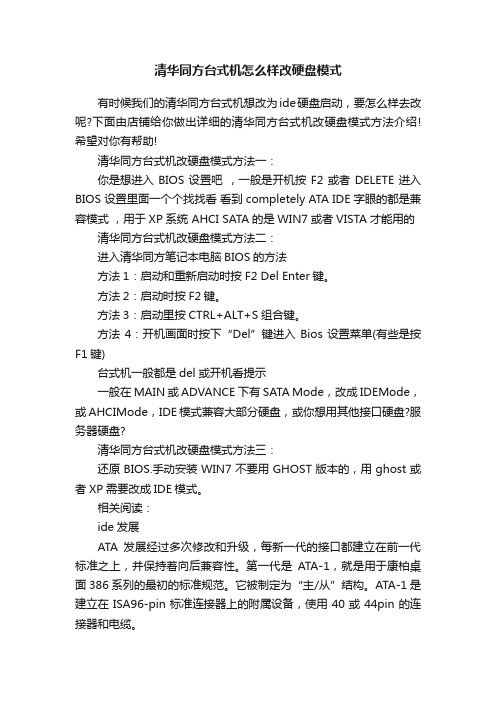
清华同方台式机怎么样改硬盘模式有时候我们的清华同方台式机想改为ide硬盘启动,要怎么样去改呢?下面由店铺给你做出详细的清华同方台式机改硬盘模式方法介绍!希望对你有帮助!清华同方台式机改硬盘模式方法一:你是想进入BIOS设置吧,一般是开机按F2或者DELETE进入BIOS 设置里面一个个找找看看到 completely ATA IDE 字眼的都是兼容模式,用于XP系统 AHCI SATA的是WIN7或者VISTA才能用的清华同方台式机改硬盘模式方法二:进入清华同方笔记本电脑BIOS的方法方法1:启动和重新启动时按F2 Del Enter键。
方法2:启动时按F2键。
方法3:启动里按CTRL+ALT+S组合键。
方法4:开机画面时按下“Del”键进入Bios设置菜单(有些是按F1键)台式机一般都是del或开机看提示一般在MAIN或ADVANCE下有SATA Mode,改成IDEMode,或AHCIMode,IDE模式兼容大部分硬盘,或你想用其他接口硬盘?服务器硬盘?清华同方台式机改硬盘模式方法三:还原BIOS.手动安装WIN7不要用GHOST版本的,用ghost或者XP需要改成IDE模式。
相关阅读:ide发展ATA发展经过多次修改和升级,每新一代的接口都建立在前一代标准之上,并保持着向后兼容性。
第一代是ATA-1,就是用于康柏桌面386系列的最初的标准规范。
它被制定为“主/从”结构。
ATA-1是建立在ISA96-pin标准连接器上的附属设备,使用40或44pin的连接器和电缆。
ATA-2常被称为EIDE(EnhancedIDE)、FastATA或FastATA-2,此时DMA已经完全执行于这个版本里了,标准DMA传输速度已经由ATA-1里的4.16MBps提升到16.67MBps了。
ATA-2还提供对电源管理、PCMCIA卡和可移动设备的支持,通过标准寻址方法CHS(柱面、磁头、扇区)支持最高8.4GB的硬盘容量。
- 1、下载文档前请自行甄别文档内容的完整性,平台不提供额外的编辑、内容补充、找答案等附加服务。
- 2、"仅部分预览"的文档,不可在线预览部分如存在完整性等问题,可反馈申请退款(可完整预览的文档不适用该条件!)。
- 3、如文档侵犯您的权益,请联系客服反馈,我们会尽快为您处理(人工客服工作时间:9:00-18:30)。
清华同方的BIOS设置详解Time/System Time 时间/系统时间Date/System Date 日期/系统日期Level 2 Cache 二级缓存System Memory 系统内存Video Controller 视频控制器Panel Type 液晶屏型号Audio Controller 音频控制器Modem Controller 调制解调器(Modem)Primary Hard Drive 主硬盘Modular Bay 模块托架Service Tag 服务标签Asset Tag 资产标签BIOS Version BIOS版本Boot Order/Boot Sequence 启动顺序(系统搜索操作系统文件的顺序)Diskette Drive 软盘驱动器Internal HDD 内置硬盘驱动器Floppy device 软驱设备Hard-Disk Drive 硬盘驱动器[hide]USB Storage Device USB存储设备CD/DVD/CD-RW Drive 光驱CD-ROM device 光驱Modular Bay HDD 模块化硬盘驱动器Cardbus NIC Cardbus总线网卡Onboard NIC 板载网卡Boot POST 进行开机自检时(POST)硬件检查的水平:设置为“MINIMAL”(默认设置)则开机自检仅在BIOS升级,内存模块更改或前一次开机自检未完成的情况下才进行检查。
设置为“THOROUGH”则开机自检时执行全套硬件检查。
Config Warnings 警告设置:该选项用来设置在系统使用较低电压的电源适配器或其他不支持的配置时是否报警,设置为“DISABLED”禁用报警,设置为“ENABLED”启用报警Internal Modem 内置调制解调器:使用该选项可启用或禁用内置Modem。
禁用(disabled)后Modem在操作系统中不可见。
LAN Controller 网络控制器:使用该选项可启用或禁用PCI以太网控制器。
禁用后该设备在操作系统中不可见。
PXE BIS Policy/PXE BIS Default PolicyPXE BIS策略:该选项控制系统在没有认证时如何处理(启动整体服务Boot Integrity Services(BIS))授权请求。
系统可以接受或拒绝BIS请求。
设置为“Reset”时,在下次启动计算机时BIS将重新初始化并设置为“Deny”。
Onboard Bluetooth板载蓝牙设备MiniPCI DeviceMini PCI设备MiniPCI StatusMini PCI设备状态:在安装Mini PCI设备时可以使用该选项启用或禁用板载PCI设备Wireless Control无线控制:使用该选项可以设置MiniPCI和蓝牙无线设备的控制方式。
设置为“Application”时无线设备可以通过“Quickset”等应用程序启用或禁用,热键不可用。
设置为“/Application”时无线设备可以通过“Quickset”等应用程序或热键启用或禁用。
设置为“Always Off”时无线设备被禁用,并且不能在操作系统中启用。
Wireless无线设备:使用该选项启用或禁用无线设备。
该设置可以在操作系统中通过“Quickset”或“”热键更改。
该设置是否可用取决于“Wireless Control”的设置。
Serial Port串口:该选项可以通过重新分配端口地址或禁用端口来避免设备资源冲突。
Infrared Data Port红外数据端口。
使用该设置可以通过重新分配端口地址或禁用端口来避免设备资源冲突。
Parallel Mode并口模式。
控制计算机并口工作方式为“NORMAL”(AT兼容)(普通标准并行口)、“BI-DIRECTIONAL”(PS/2兼容)(双向模式,允许主机和外设双向通讯)还是“ECP”(Extended Capabilities Ports,扩展功能端口)(默认)。
Num Lock数码锁定。
设置在系统启动时数码灯(NumLock LED)是否点亮。
设为“DISABLE”则数码灯保持灭,设为“ENABLE”则在系统启动时点亮数码灯。
Keyboard NumLock键盘数码锁:该选项用来设置在系统启动时是否提示键盘相关的错误信息。
Enable Keypad启用小键盘:设置为“BY NUMLOCK”在NumLock灯亮并且没有接外接键盘时启用数字小键盘。
设置为“Only By Key”在NumLock灯亮时保持embedded键区为禁用状态。
External Hot Key外部热键:该设置可以在外接PS/2键盘上按照与使用笔记本电脑上的键的相同的方式使用键。
如果您使用ACPI操作系统,如Win2000或WinXP,则USB键盘不能使用键。
仅在纯DOS模式下USB键盘才可以使用键。
设置为“SCROLL LOCK”(默认选项)启用该功能,设置为“NOT INSTALLED”禁用该功能。
USB EmulationUSB仿真:使用该选项可以在不直接支持USB的操作系统中使用USB 键盘、USB鼠标及USB软驱。
该设置在BIOS启动过程中自动启用。
启用该功能后,控制转移到操作系统时仿真继续有效。
禁用该功能后在控制转移到操作系统时仿真关闭。
Pointing Device指针设备:设置为“SERIAL MOUSE”时外接串口鼠标启用并集成触摸板被禁用。
设置为“PS/2 MOUSE”时,若外接PS/2鼠标,则禁用集成触摸板。
设置为“TOUCH PAD-PS/2 MOUSE”(默认设置)时,若外接PS/2鼠标,可以在鼠标与触摸板间切换。
更改在计算机重新启动后生效。
Video Expansion视频扩展:使用该选项可以启用或禁用视频扩展,将较低的分辨率调整为较高的、正常的LCD分辨率。
Battery电池Battery Status电池状态Power Management电源管理Suspend Mode挂起模式AC Power Recovery交流电源恢复:该选项可以在交流电源适配器重新插回系统时电脑的相应反映。
Low Power Mode低电量模式:该选项用来设置系统休眠或关闭时所用电量。
Brightness亮度:该选项可以设置计算机启动时显示器的亮度。
计算机工作在电源供电状态下时默认设置为一半。
计算机工作在交流电源适配器供电状态下时默认设置为最大。
Wakeup On LAN网络唤醒:该选项设置允许在网络信号接入时将电脑从休眠状态唤醒。
该设置对待机状态(Standby state)无效。
只能在操作系统中唤醒待机状态。
该设置仅在接有交流电源适配器时有效。
Auto On Mod 自动开机模式:注意若交流电源适配器没有接好,该设置将无法生效。
该选项可设置计算机自动开机时间,可以设置将计算机每天自动开机或仅在工作日自动开机。
设置在计算机重新启动后生效。
Auto On Time 自动开机时间:该选项可设置系统自动开机的时间,时间格式为24小时制。
键入数值或使用左、右箭头键设定数值。
设置在计算机重新启动后生效。
Dock Configuration 坞站配置Docking Status 坞站状态Universal Connect 通用接口:若所用操作系统为WinNT4.0或更早版本,该设置无效。
如果经常使用不止一个戴尔坞站设备,并且希望最小化接入坞站时的初始时间,设置为“ENABLED”(默认设置)。
如果希望操作系统对计算机连接的每个新的坞站设备都生成新的系统设置文件,设置为“DISABLED”。
System Security 系统安全Primary Password 主密码Admin Password管理密码Hard-disk drive password(s) 硬盘驱动器密码Password Status 密码状态:该选项用来在Setup密码启用时锁定系统密码。
将该选项设置为“Locked”并启用Setup密码以放置系统密码被更改。
该选项还可以用来放置在系统启动时密码被用户禁用。
System Password 系统密码Setup Password Setup密码Post Hotkeys 自检热键:该选项用来指定在开机自检(POST)时屏幕上显示的热键(F2或F12)。
Chassis Intrusion机箱防盗:该选项用来启用或禁用机箱防盗检测特征。
设置为“Enable-Silent”时,启动时若检测到底盘入侵,不发送警告信息。
该选项启用并且机箱盖板打开时,该域将显示“DETECTED”。
Drive Configuration驱动器设置Diskette Drive A: 磁盘驱动器A:如果系统中装有软驱,使用该选项可启用或禁用软盘驱动器Primary Master Drive 第一主驱动器Primary Slave Drive 第一从驱动器Secondary Master Drive 第二主驱动器Secondary Slave Drive 第二从驱动器IDE Drive UDMA 支持UDMA的IDE驱动器:使用该选项可以启用或禁用通过内部IDE硬盘接口的DMA传输。
Hard-Disk drive Sequence 硬盘驱动器顺序System BIOS boot devices 系统BIOS启动顺序USB device USB设备Memory Information 内存信息Installed System Memory 系统内存:该选项显示系统中所装内存的大小及型号System Memory Speed内存速率:该选项显示所装内存的速率System Memory Channel Mode 内存信道模式:该选项显示内存槽设置。
AGP Aperture AGP区域内存容量:该选项指定了分配给视频适配器的内存值。
某些视频适配器可能要求多于默认值的内存量。
CPU information CPU信息CPU Speed CPU速率:该选项显示启动后中央处理器的运行速率Bus Speed 总线速率:显示处理器总线速率Processor 0 ID 处理器ID:显示处理器所属种类及模型号Clock Speed 时钟频率Cache Size 缓存值:显示处理器的二级缓存值Integrated Devices(LegacySelect Options) 集成设备Sound 声音设置:使用该选项可启用或禁用音频控制器Network Interface Controller网络接口控制器:启用或禁用集成网卡Mouse Port 鼠标端口:使用该选项可启用或禁用内置PS/2兼容鼠标控制器USB Controller USB控制器:使用该选项可启用或禁用板载USB控制器。
